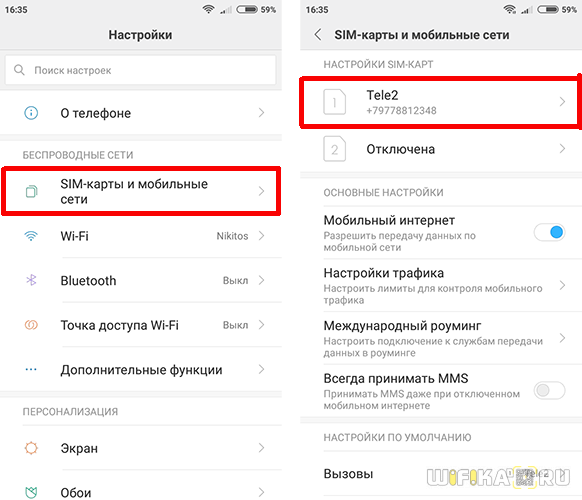Почему не работает домашний интернет от МТС
Причиной для прекращения доступа могут быть проблемы с компьютером или роутером.
Чтобы проверить возможные причины, нужно обратить внимание на следующее:
- Нужно проверить, хорошо ли вставлена сим-карта в модем.
- Осматривают сетевой кабель, соединяющий роутер и компьютер, на предмет повреждений или разрывов. Проверяют, прочно ли он вставлен в разъемы на этих устройствах.
- Если дома используется беспроводная связь, то нужно проверить, что приемное устройство находится в зоне уверенного приема сигнала с роутера.
- Надо убедиться в правильности настроек маршрутизатора. Для этого можно запустить любой браузер и ввести IP-адрес, указанный на роутере. Затем набирают логин и пароль для входа. Возможно, потребуется поменять номер используемого канала или способ шифрования.
- Если интернет проводной, нужно проверить кабель, ведущий в квартиру.
- В операционной системе необходимо открыть сетевые настройки и убедиться в их правильности. Для этого заходят в панель управления, затем в раздел сетевых параметров. Выбрав в меню «Изменение параметров адаптера», можно увидеть все установленные соединения и откорректировать параметры. Если ранее пропал интернет МТС на компьютере, то теперь он будет восстановлен.
- Нужно убедиться в работоспособности драйвера сетевой платы. Для этого надо в панели управления перейти в диспетчер устройств. Открыв его, смотрят сетевые устройства. Нужно убедиться, что в строке, относящейся к сетевой плате, нет желтой иконки с восклицательным знаком. Если драйвер перестал работать, необходимо установить его последнюю версию.
- Причиной проблемы может быть наличие компьютерного вируса. Чтобы это проверить, надо установить антивирусную программу и запустить проверку. В некоторых случаях эта программа может провести лечение сегодня же, но это возможно не всегда. Иногда для того, чтобы избавиться от вируса, приходится переустанавливать операционную систему.
Важно! Иногда проблемы могут возникать из-за поломки домашнего роутера или модема. Чтобы их отремонтировать, необходимо обратиться в службу сервиса
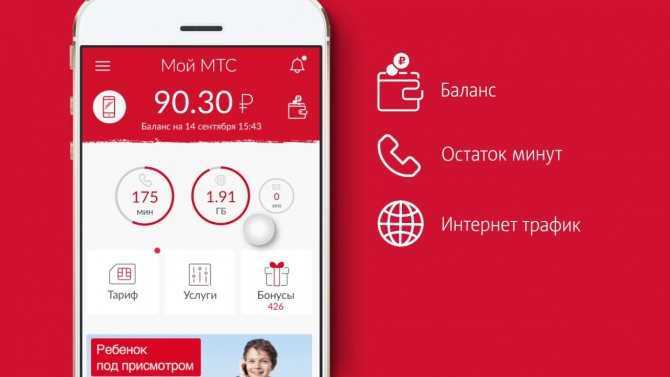
https://youtube.com/watch?v=j_HITuk7AMY
Детализация через модем
Через модемы от оператора МТС абоненты также могут получать информацию по расходу мегабайт. Процедура аналогична рассмотренным вариантам в статье. Единственное отличие заключается в том, что модем не имеет экрана, поэтому вся информация выводится через экран компьютера или ноутбука.
Для модемов провайдер сделал специальную программу, которая устанавливается на оборудование (ПК, ноутбук) после подключения модема. Именно такая программа является инструментом для управления. К примеру, на некоторых устройствах есть возможность отправить сервисные запросы, подобно тем, которые используются на телефоне и планшетах. Поскольку чаще для модема применяется тариф МТС Коннект, то проверяется расход трафика через запрос * 217 # . Если же нет возможности на модеме прописывать запросы, то лучше применять персональный кабинет на сайте оператора МТС.
Как связаться с технической службой
В действительности иногда возникают технические причины, свидетельствующие о том, что связь и интернет не работает у мобильного оператора МТС. В этом случае если не работает стандарт 3G МТС, то произошел сбой автоматической регистрации, выполняемой в сети.
Проблемы с интернетом могли появиться из-за того, что пользователь определенное время находился вне зоны покрытия MTS, в частности, спускался в подвал или проезжал по отдаленной трассе, расположенной где-нибудь за городом. При возвращении в сеть пользователя автоматическая регистрация смартфона могла дать сбой.
Об этом свидетельствует то, что на экране Iphone LTE отсутствует значок сети. Если выключить смартфон, а потом вновь включить, то вполне вероятно, смартфон зарегистрируется в сети, и его владелец снова получит доступ в глобальную сеть. Когда после того как повторно включен смартфон, символ уровня сигнала, наблюдаемого в сети, не появился, то или пользователь все еще не достиг зоны покрытия или у него смартфон стал неисправным.
У некоторых пользователей МТС иногда появляется необходимость узнать, почему не работает интернет на телефоне.
Одна из причин может состоять в том, что отключена функция «Вай-Фай» на Андроиде или «Передача данных». В этом случае необходимо сделать проверку настроек собственного смартфона. Может быть, что пользователь случайно отключили опции, которые нужны для доступа в интернет. Для этого
- в разделе под названием «Беспроводные сети» следует проверить, подсоединен ли Вай-Фай (конечно, если применяется Вай-Фай сеть для подсоединения к глобальной сети).
- В этом же разделе надо выполнить проверку, есть ли знак напротив опции «Передача данных» непосредственно во вкладке под наименованием «Мобильные сети». После подсоединения пользователь может свободно выйти в интернет.

Иногда, когда используется маршрутизатор роутер, модем или смартфон то могут сбиваться настройки интернета. Когда с сетью MTS все нормально, то не исключается, что нужно покопаться в настройках, чтобы снова открыть доступ в глобальную сеть. Они попросту могли слететь по какой-нибудь причине или пользователь мог их случайно удалить. Восстановление настроек интернета — это не очень сложное занятие. Для этого можно выполнить следующие шаги:
- сделать звонок на бесплатный № 0876 и следовать подсказкам голосового меню для заказа отправки на свой смартфон новых настроек;
- направить пустое послание или сообщение непосредственно со словом «Internet» на №1234.
После того как на смартфоне произойдет обновление настроек, то интернет опять будет доступен.
В случае когда отключился домашний интернет MTS, нужно:
- выполнить перезагрузку роутера Вай-Фай, вероятно, все дело в том, что он зависает;
- если перезагрузка устройства никак не помогла, то можно попробовать подсоединить кабель непосредственно к компьютеру;
- сделать проверку баланса собственного счета в персональном кабинете, и если на нем недостаточно денежных средств, то можно его можно пополнить любым доступным методом.
При возникновении технических проблем возникает вопрос: куда звонить? Естественно, следует обратиться в техническую поддержку. Для этого следует набрать один из этих номеров.
- Номер техподдержки 0890 . После того как будет прослушан автоинформатор и нажаты необходимые клавиши, звонящего соединят с консультантом справочной MTS.
- С городского телефона или с сотового — 8 800 250 0890 (звонок осуществляется бесплатно). После набора номера, нужно дождаться голосового сообщения, потом нажать на единицу, а затем на ноль. Соединение выполняется довольно быстро. Следует пояснить для сотрудника колл-центра собственную проблему, и он непременно найдет способ помочь.
- Чтобы связаться со службой техподдержки в международном роуминге, причем на бесплатной основе, необходимо набрать +7-495-76-601-66 .
Если говорить об ожидании на линии, то желательно звонить в техподдержку в 1-ой половине дня по будням, то есть до перерыва на обед. В это время клиентам едва ли нужно ждать больше двух-трех минут. Во 2-ой половине суток, а тем более на выходных — мобильная сеть достаточно перегружена.
Многие проблемы можно решить самостоятельно, если зайти в персональный кабинет с помощью официального сайта или мобильного приложения. Такой вариант выгодно отличается тем, что так пользователь экономит, в первую очередь, собственное время и изучает рабочий алгоритм с сервисом, что способствует упрощению последующего пользования услугами МТС. Помимо этого, в личном кабинете есть техподдержка онлайн. Обычно ее консультанты отвечают более быстро, чем сотрудники по телефону.
Как связаться с технической службой
В действительности иногда возникают технические причины, свидетельствующие о том, что связь и интернет не работает у мобильного оператора МТС. В этом случае если не работает стандарт 3G МТС, то произошел сбой автоматической регистрации, выполняемой в сети.
Проблемы с интернетом могли появиться из-за того, что пользователь определенное время находился вне зоны покрытия MTS, в частности, спускался в подвал или проезжал по отдаленной трассе, расположенной где-нибудь за городом. При возвращении в сеть пользователя автоматическая регистрация смартфона могла дать сбой.
Об этом свидетельствует то, что на экране Iphone LTE отсутствует значок сети. Если выключить смартфон, а потом вновь включить, то вполне вероятно, смартфон зарегистрируется в сети, и его владелец снова получит доступ в глобальную сеть. Когда после того как повторно включен смартфон, символ уровня сигнала, наблюдаемого в сети, не появился, то или пользователь все еще не достиг зоны покрытия или у него смартфон стал неисправным.
У некоторых пользователей МТС иногда появляется необходимость узнать, почему не работает интернет на телефоне.
Одна из причин может состоять в том, что отключена функция «Вай-Фай» на Андроиде или «Передача данных». В этом случае необходимо сделать проверку настроек собственного смартфона. Может быть, что пользователь случайно отключили опции, которые нужны для доступа в интернет. Для этого
- в разделе под названием «Беспроводные сети» следует проверить, подсоединен ли Вай-Фай (конечно, если применяется Вай-Фай сеть для подсоединения к глобальной сети).
- В этом же разделе надо выполнить проверку, есть ли знак напротив опции «Передача данных» непосредственно во вкладке под наименованием «Мобильные сети». После подсоединения пользователь может свободно выйти в интернет.
Иногда, когда используется маршрутизатор роутер, модем или смартфон то могут сбиваться настройки интернета. Когда с сетью MTS все нормально, то не исключается, что нужно покопаться в настройках, чтобы снова открыть доступ в глобальную сеть. Они попросту могли слететь по какой-нибудь причине или пользователь мог их случайно удалить. Восстановление настроек интернета — это не очень сложное занятие. Для этого можно выполнить следующие шаги:
- сделать звонок на бесплатный № 0876 и следовать подсказкам голосового меню для заказа отправки на свой смартфон новых настроек;
- направить пустое послание или сообщение непосредственно со словом «Internet» на №1234.
После того как на смартфоне произойдет обновление настроек, то интернет опять будет доступен.
В случае когда отключился домашний интернет MTS, нужно:
- выполнить перезагрузку роутера Вай-Фай, вероятно, все дело в том, что он зависает;
- если перезагрузка устройства никак не помогла, то можно попробовать подсоединить кабель непосредственно к компьютеру;
- сделать проверку баланса собственного счета в персональном кабинете, и если на нем недостаточно денежных средств, то можно его можно пополнить любым доступным методом.
При возникновении технических проблем возникает вопрос: куда звонить? Естественно, следует обратиться в техническую поддержку. Для этого следует набрать один из этих номеров.
- Номер техподдержки 0890 . После того как будет прослушан автоинформатор и нажаты необходимые клавиши, звонящего соединят с консультантом справочной MTS.
- С городского телефона или с сотового — 8 800 250 0890 (звонок осуществляется бесплатно). После набора номера, нужно дождаться голосового сообщения, потом нажать на единицу, а затем на ноль. Соединение выполняется довольно быстро. Следует пояснить для сотрудника колл-центра собственную проблему, и он непременно найдет способ помочь.
- Чтобы связаться со службой техподдержки в международном роуминге, причем на бесплатной основе, необходимо набрать +7-495-76-601-66 .
Если говорить об ожидании на линии, то желательно звонить в техподдержку в 1-ой половине дня по будням, то есть до перерыва на обед. В это время клиентам едва ли нужно ждать больше двух-трех минут. Во 2-ой половине суток, а тем более на выходных — мобильная сеть достаточно перегружена.
Многие проблемы можно решить самостоятельно, если зайти в персональный кабинет с помощью официального сайта или мобильного приложения. Такой вариант выгодно отличается тем, что так пользователь экономит, в первую очередь, собственное время и изучает рабочий алгоритм с сервисом, что способствует упрощению последующего пользования услугами МТС. Помимо этого, в личном кабинете есть техподдержка онлайн. Обычно ее консультанты отвечают более быстро, чем сотрудники по телефону.
Когда нужно продлить интернет-трафик на МТС?
Так как в большинстве пакетов трафик ограничен, скорость интернет-соединения падает после его окончания. Чтобы при исчерпании предоставленного количества мегабайт интернет не оборвался, оператор МТС предоставляет возможность его продления.
Пользуйтесь предложениями оператора, если:
- объем пакетных мегабайтов небольшой;
- не желаете ждать окончания месяца для использования интернета.
- дополнительные мегабайты нужны не всегда;
- вы использовали все мегабайты, и скорость интернет-соединения упала;
- интернет оборвался в неподходящий момент.
Далее мы подробнее остановимся на способах увеличения объема трафика, которые предлагает мобильный оператор.
Проблемы с мобильным интернетом МТС
Однако с множеством привилегий, у пользователей появились и дополнительные трудности, которые связаны с периодическим отсутствием мобильного интернета на телефоне. Возможных причин такой неудачи может быть много, как и вариантов ее решения. Интернет от МТС на телефоне может не работать по разным причинам, от самых простых и банальных, до более сложных технических неисправностей.
Операторы колл-центров довольно часто сталкиваются с вопросом почему не работает интернет. На самом деле в большинстве случает ответ лежит на поверхности, и причина может быть самой банальной.
Как бы это смешно не звучало, но в случае, когда пропал интернет, в первую очередь стоит проверить остаток средств на счете или наличие пакетных мегабайт
Если баланс на счете положительный, то стоит обратить внимание на индикатор сети в правом верхнем углу дисплея. Возможно, в местности, где находится абонент, просто нет покрытия, или сигнал плохой и неустойчивый
Часто это служит причиной плохой загрузки страницы. Выход в такой ситуации только один – переместиться поближе к базовой вышке. Кстати, если вышка находится рядом, а индикатор показывает низкую отметку, стоит проверить исправность смартфона.
Если же антенна полная, и деньги на счете есть, а интернет не работает, стоит проверить опцию передачи данных, она может быть отключена. Часто абоненты выключают ее в зоне вай-фай, а потом забывают включить обратно, или она может быть случайно деактивирована неловким движением. Эта опция чаще всего есть в меню быстрого доступа, но в разных моделях телефона ее местонахождение бывает отличным. Самым распространенным нахождением опции передачи данных является меню настроек, пункт “Мобильные сети”.
Часто нам приходится бывать в таких местах, где не работает мобильный интернет, и нет сети совсем. Это могут быть станции метро или подземные переходы. Конечно, в большинстве городов даже в метро ловит мобильная сеть и интернет МТС, но исключения все же есть. При выходе из подземки стоит проверить зарегистрировался ли телефон в сети. Если этого не произошло, то связь ловить не будет, и аппарат надо перезагрузить.
Немного сложнее ситуация, когда пропадает интернет, если в телефоне неправильные настройки. Чтобы проверить и исключить этот вариант, стоит зайти в настройки и проверить точку доступа. В такой ситуации действовать можно двумя способами – заказать автоматические настройки или внести их самостоятельно. Заказ автоматических настроек – это самый постой и быстрый способ. Абонентам МТС нужно просто отправить сообщение на номер 12345 и сохранить сообщение, которое поступит в ответ.
Настроить телефон вручную немного сложнее. Для этого нужно войти в настройки, выбрать пункт “Мобильные сети”. Далее нужно найти строку с точкой доступа или APN. В строке, где нужно указать имя, пишется mts-internet, в строках APN, пользователь и пароль указывается mts. Эти пункты могут отличаться в зависимости от модели гаджета. После введенных настроек телефон надо перезагрузить и можно подключиться к интернету. Если самостоятельно настроить телефон не получается, стоит позвонить в справочную службу и задать вопрос оператору, или попросить помощи в центре обслуживания.
Причиной, по которой не работает интернет на телефоне с сим-картой МТС, могут быть вирусы, которыми заражен гаджет. Многие считают, что это проблема исключительно компьютерная, но сотовый телефон также подвержен такой атаке. Чтобы избавиться от возможных вирусов, аппарат нужно просканировать, а после перезагрузить. Если после проведенной очистки все также плохо работает интернет, стоит отнести телефон в салон связи, чтобы профессионалы провели диагностику.
Wi-Fi подключен, но интернет не работает что делать
h2<dp>2,0,0,0,0—>
Часто пользователи сталкиваются с проблемой, когда телефон не видит вай фай, интернет не работает. Причина одна, беспроводная сеть есть, но смартфон к ней не подключен. Необходимо выполнить несколько шагов:
p, blockquote<dp>24,0,0,0,0—>
- открыть настройки или протянуть их пальцем из верхней панели на экран;
- нажать на изображение беспроводной сети;
- выполнить подключение, введя логин и пароль (если соединение требует этого).
При полноценном подключении, на верхней панели появится соответствующее изображение.
p, blockquote<dp>25,0,0,0,0—>
p, blockquote<dp>26,0,0,0,0—>
Если рядом с изображением имеется восклицательный знак, значит необходимо выполнить несколько несложных действий.
p, blockquote<dp>27,0,0,1,0—>
Перезагрузите роутер и телефон
h3<dp>9,0,0,0,0—>
Оборудование, обеспечивающее беспроводное покрытие, рассчитано на постоянную работу. Его не отключают даже в тот момент, когда все потребители просто отдыхают, отсутствуют. Разработка его осуществлялась таким образом, что постоянная работа не должна отражаться на качестве передачи сигнала. Но иногда роутер «устает», поэтому его необходимо просто перезагрузить. Сделать это достаточно просто:
p, blockquote<dp>28,0,0,0,0—>
- отключить питание;
- подождать не менее 30 секунд;
- включить питание.
Иногда такого отдыха достаточно. Но если интернет на смартфоне работает медленно или его просто нет. Можно попробовать предпринять другие меры.
p, blockquote<dp>29,0,0,0,0—>
Освободите память на телефоне
h3<dp>10,0,0,0,0—>
Желательно это делать чаще, хотя бы раз в сутки. Это влияет на качество работы смартфона и удаляет возможные причины того, почему не работает мобильный интернет на телефоне.
p, blockquote<dp>30,0,0,0,0—>
- Удалить ненужные игры. Они забирают много памяти и тормозят работу смартфона.
- Запустить диспетчер файлов и удалить весь мусор из хранилища.
- Ежедневно очищать память от сообщений. Обычно они фиксируются в верхней панели экрана. Протянуть пальцем вниз и нажать на три параллельные полоски.
Иногда телефон может потребовать разрешение, чтобы случайно не удалить важные файлы. Поэтому стоит убедиться, что удаляется ненужная программа или приложение и это не отобразится на работе системы.
p, blockquote<dp>31,0,0,0,0—>
Не забывайте об обновлениях
h3<dp>11,0,0,0,0—>
Постоянные обновления необходимы, чтобы поддерживать актуальную работу смартфона и не возникало вопросов – почему медленный интернет на телефоне или он не работает вообще. Большинство обновление осуществляется в автоматическом режиме. Но можно выполнить это самостоятельно:
p, blockquote<dp>32,0,0,0,0—>
- зайти в настройки при подключенном интернете;
- открыть вкладку «о телефоне или устройстве» (самый последний раздел)
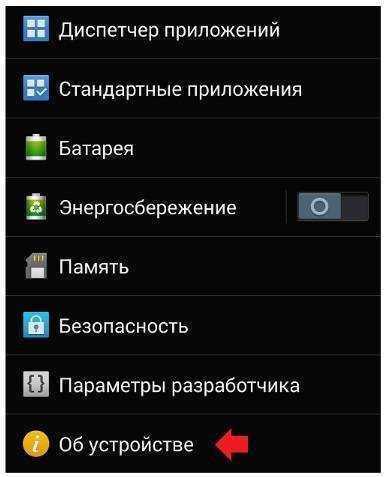
p, blockquote<dp>33,0,0,0,0—>
- открыть вкладку, в верхней части появится опция обновления;
- выбрать обновить;
- согласиться;
p, blockquote<dp>34,0,0,0,0—>
затем нажать «установить».
Все выполнится в автоматическом режиме, обновленный смартфон запустится автоматически.
p, blockquote<dp>35,0,0,0,0—></dp></dp></dp></dp></dp></dp></dp></dp></dp></dp></dp></dp></dp></dp></dp></dp>
Настройка модема в Windows 7
Если вы не имеете дополнительного оборудования или маршрутизатора, вы всегда сможете использовать свой смартфон в качестве модема. Следует просто соединить его с персональным компьютером. Вы сможете сделать это несколькими способами:
- Посредством ИК порта.
- Через модуль Bluetooth.
- USB разъем.
Мы будем рассматривать третий вариант, потому что он самый распространенный среди пользователей и простой. Сначала следует состыковать смартфон с компьютером или ноутбуком. Подключить гаджет в качестве модема. Для этого потребуется открыть панель управления терминала, выбрать вкладку Телефон и модем. Найдите пункт «Модем» и кликните на кнопку добавления нового. Далее укажите путь к драйверу и установите его. Заранее скачайте файл с интернета, отталкивайтесь от своего устройства, он должен быть совместим с ним.
Теперь перейдем к непосредственной настройке параметров:
- В панели инструментов выберите свой модем и нажмите на пункт Свойства.
- Зайдите в раздел дополнительных параметров связи.
- Укажите значения инициализации. Заполните все поля по порядку «AT+CGDCONT=1», «internet.mts.by». Записи следует прописывать без учета пробела.
- Подтвердите внесенные изменения.
Теперь настроим соединение:
- В меню пуск найдите вкладку «Центр управления общим доступом».
- Выберите пункт «Настройки телефонного соединения».
- Укажите свой модем из выпадающего списка.
- Далее заполните все строки. Укажите наименование – «MTS GPRS».
- Комбинацию для дозвона. Для разных производителей телефонов она отличается. Но большинство имеет *99#. Заранее уточните информацию о своей модели в интернете.
- Имя клиента, защитный пароль – «mts».
- Подтвердите, нажав на кнопку ОК. Если все произошло успешно, на экране появится соответствующее уведомление.
- Теперь вы сможете выйти в сетевую паутину.
Если же наладка не помогла, произведите следующие действия:
- В центре управления сетями найдите вкладку, редактирования адаптера.
- Найдите подключение, которое вы создали до этого и перейдите в свойства.
- Настройте параметры протокола TCP-IP. Установите галочки в некоторых пунктах:
- получать IP идентификатор по умолчанию;
- автоматическое получение DNS серверов.
- Отмените использование шлюзов удаленных сетей.
- Деактивируйте автоматическое сжатие IP протоколов.
- Кликните на кнопку «OK».
Проверьте соединение. Если оно так и не образовалось, попробуйте перезагрузить стационарный компьютер.
Возможные причины и способы их устранения
Возможные причины, почему не ловит сеть Билайн, легко вычислить и устранить, если знать с чего начинать. Обращаться в службу технической поддержки абонентов оператора следует, когда сим-карта имеет глубокие механические повреждения и не дает никакого отклика. Порядок действий для быстрого обнаружения проблем, а также возможный вариант решений.
В случае полного отсутствия интернета
После того, как абонент приобрел новенький смартфон и попытался на нем запустить 4G стандарт, но обнаружил полное отсутствие интернета, рекомендуется предпринять следующие шаги:
- Убедиться, что смартфон рассчитан на поддержку 4G. Техническую информацию узнать из паспорта устройства, посмотреть по модели в интернете или найти в настройках. Для этого открыть меню с опциями, найти «выбор типа сети», посмотреть список, если 4G или LTE отсутствует, значит, подключение невозможно.
- Телефон не обладает подходящим диапазоном. Запомните, устройства для сети LTE, которые изначально рассчитаны на полосу 1800 MHz, никогда не подключатся к высокочастотному 4G (от 2300 до 2700 MHz). Необходимые характеристики мобильных гаджетов желательно узнавать перед покупкой.
- Перепроверить симку на работоспособность при помощи простой переустановки в другой слот. Телефоны, имеющие 2 или 3 слота, позволяют пользоваться связью разных провайдеров. Часто встречается ситуация, когда некоторые новые модели гаджетов поддерживают 4G стандарт только для одного слота.
- Неподходящая SIM-карта. Для подключения к LTE стандарту необходимо использовать USIM – симку с расширенными характеристиками и увеличенным объемом памяти. Приобрести карточку можно в офисе оператора, как платно, так и бесплатно обменять на старую.
- Если модель мобильника, как и SIM-ка соответствуют необходимым требованиям, а Билайн не ловит 4G сеть, что делать дальше? В первую очередь проверить карту покрытия сети в том регионе, где находится абонент. Потеря сети в поездках по разным регионам России, как выяснилось, обычное явление.
Интернет работает медленно
Если владелец смартфона неоднократно использовал свой гаджет для связи в 4G стандарте, но сегодня сеть настолько плохо ловит интернет Билайн на телефоне, что не дает адекватного соединения. В этом случае необходимо совершить следующие действия:
- Перезагрузить телефон. В некоторых случаях обычная перезагрузка быстро возвращает шуструю работоспособность мобильным гаджетам.
- Перезагрузить роутер, если подключение идет по беспроводной сети. Перепады напряжения являются частой причиной, почему маршрутизатор выдает сбой сети или раздает слабый сигнал.
- Обновить ПО. Все модели мобильных гаджетов «по умолчанию» настроены на автоматическое обновление программного обеспечения. Если телефон часто не дает звонить, выдавая слабое подключение сигнала, устройство необходимо «полечить». Обновить прошивку телефона можно самостоятельно, но если владелец не разбирается в нюансах, необходимо обратиться за помощью к специалисту.
- Перезагрузка сети провайдера в часы пик. Несмотря на высокие усилия провайдера обеспечить население высокоскоростным интернетом мощности базовых вышек на всех абонентов часто не хватает даже в крупных городах. От этого в часы пик интернет может совсем плохо ловиться, а то и вовсе терять доступ.
Проблемы с настройкой APN
Интернет также может перестать грузиться из-за сбоя настроек. Возобновить их можно при помощи оператора сотовой связи. Для этого необходимо просто позвонить на горячую линию или отправить соответствующий запрос.
Получить помощь можно посредством СМС или бесплатного звонка:
- У «Мегафона» это SMS с введенной цифрой 1 на номер 5049.
- У «Билайна» необходимо позвонить на номер 06503.
- Восстановить настройки МТС можно, если отправить пустое поле в сообщении на номер 1234.
- Для «Теле2» это звонок на номер 679.
А можно почувствовать себя программистом и попробовать настроить гаджет самостоятельно. Для этого в «Настройках» средства связи следует открыть окно «Точки доступа APN» и провести сверку увиденных данных с информацией, которая находится в открытом доступе на сайте оператора. У всех известных поставщиков мобильных услуг эту информацию можно найти в разделе помощи.
Обратите внимание! Как правило, данные APN в обязательном порядке приходят в сообщении при первоначальной установке симки. Но, к сожалению, пользователи редко сохраняют эти данные.. В мобильнике данная информация хранится в «Настройках» в разделе «Мобильные сети»
В меню «Точка доступа» следует сменить имеющуюся точку или просто создать новую. После перезагрузки аппарата доступ к интернету должен восстановиться. Если и это не помогло, то необходимо выполнить сброс всех параметров данной сети. Но эта функция применима только к последним моделям смартфонов
В мобильнике данная информация хранится в «Настройках» в разделе «Мобильные сети». В меню «Точка доступа» следует сменить имеющуюся точку или просто создать новую. После перезагрузки аппарата доступ к интернету должен восстановиться. Если и это не помогло, то необходимо выполнить сброс всех параметров данной сети. Но эта функция применима только к последним моделям смартфонов.
Последовательность настройки новой точки доступа
На примере сбоя в доступе к интернету у оператора МТС можно проследить алгоритм примерных действий, которые идентичны и у остальных поставщиков мобильных услуг.
Пошаговый порядок необходимых мероприятий для устройств, работающих на операционке Андроид:
- В окне «Параметры» открыть «Мобильные сети» и выбрать «Точка доступа APN». В открывшейся вкладке активировать панель «Создать новую точку доступа».
- В всплывшем окне необходимо вставить следующие параметры: имя – МТС интернет, точка доступа – internet.mts.ru, пароль – МТС (программа может потребовать выполнить заполнение данных параметров на английском языке).
- Сохранить вновь введенную точку доступа и поставить галочку на параметре «По умолчанию».
- Вернувшись в предыдущее меню, нужно включить «Передачу данных».
Важно! Для каждой операционной системы последовательность действий может разительно отличаться.
Если необходимо настроить доступ на гаджете, работающем на системе IOS, то действия должны быть следующими:
- В «Параметрах» выбрать «Сотовая связь передачи данных» и прописать необходимые для данной операционки значения. То есть, точка доступа APN – интернет, имя – MTS, пароль – МТС.
- После ввода данных, как и в случае с Андроидом, в предыдущем меню следует провести активацию сотовых данных.
Проще всего настроить доступ на гаджете, наделенном операционкой Windows Phone:
- В «Параметрах» выбрать подпункт «Добавить точку интернет-доступа» и прописать всего лишь одно значение в открывшемся окне – точка доступа Internet.
- Вновь введенный показатель надо сохранить и активировать передачу данных.
Независимо от того, на каком устройстве изменялись параметры, очень важно после всех сохранений сделать перезагрузку. То есть, выключить, а потом включить мобильное устройство
Важно! Если есть сомнения в своих силах, то можно просто обратиться в службу поддержки сотового оператора любым удобным для пользователя способом.
Поиск доступной сети может принять комичную форму





![Не работает интернет мтс [решение] - инструкция для абонентов](http://piter-begom.ru/wp-content/uploads/f/b/8/fb8370353533bcad475b853e2e33d6b5.webp)